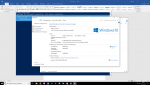Hallo,
für folgende Probleme in Win10 (64bit) finde ich einfach keine Lösung die funktioniert. Bitte bei Antworten beachten, was ich schon versucht habe.
Bisherige Lösungsversuche:
Da all dies nichts brachte, setzte ich den PC vollständig zurück. D.h. Win10 über "Zurücksetzen" "neu" drauf, unter Erhaltung der persönlichen Dateien.
Damit ging es dann zunächst. Ich installierte Office 365, Affinity Photo und Designer, Adobe Reader und Quicksteuer 2018, sonst nichts. Energieoptionen auf "Höchstleistung" und Energiesparen ausgestellt. Der Button "Sleep" sollte in den Ruhestand versetzen, führte aber nur zur Abmeldung. Für einige Stunden war ansonsten alles ok. Gerade kam ich ins Zimmer. PC wieder an (sollte eigentlich aus sein). Nun sind Start und Cortana erneut tot!!! Auch die Einstellungen gehen wieder nicht.
Ich weiß mir einfach nicht mehr zu helfen! Jemand eine Idee??? Danke!!
für folgende Probleme in Win10 (64bit) finde ich einfach keine Lösung die funktioniert. Bitte bei Antworten beachten, was ich schon versucht habe.
- Start und Cortana funktionieren nicht mehr. D.h. Der Startbutton bleibt bei Klick tot und in das Cortana Suchfeld kann ich ebenfalls nicht klicken.
- Manchmal kann ich über die Taskleiste den Explorer öffnen, jedoch nicht immer.
- Programme, die ich an die Taskleiste geheftet habe, lassen sich so starten.
- Die Windows.-Einstellungen lassen sich nicht mehr öffnen (auch nicht über Win+I). Es öffnet sich zwar ein fenster, bleibt aber leer.
- Zusätzlich erlebe ich schon länger das Phänomen, dass der Rechner sich aus dem Energiesparmodus (Sleep-Taste) nach ungewisser Zeit wieder selbst startet.
- Seit heute ist es dann auch so, dass ich nicht mehr runterfahren kann. Da Start nicht geht, kann ich das nur über den Task-Manager. Ich komme dann immer auf den Abmelde-Bildschirm (manchmal bleibt der auch ohne Eingabefelder).
Bisherige Lösungsversuche:
- Neustart: bringt gar nichts.
- Explorer neu starten: bringt gar nichts.
- Virenscanner (Avira) deinstallieren: bringt gar nichts.
- Energieoptionen ändern: bringt gar nichts. (Tatsächlich glaube ich, der Ärger giung erst richtig los, als ich hier versuchte was zu ändern)
- EDB-Log löschen: bringt gar nichts
- über Powershell
Get-appxpackage -all *shellexperience* -packagetype bundle |% {add-appxpackage -register -disabledevelopmentmode ($_.installlocation + “\appxmetadata\appxbundlemanifest.xml”)}
funktioniert nicht. - über Powershell
Get-AppxPackage | % { Add-AppxPackage -DisableDevelopmentMode -Register "$($_.InstallLocation)\AppxManifest.xml" -verbose }
funktioniert nicht - über Powershell
sfc /scannow
ergibt Reperaturbedarf, sagt aber es kann nicht alles reparieren. - über Powershell
dism /online /cleanup-image /restorehealth
und
Get-AppXPackage -AllUsers | Foreach {Add-AppxPackage -DisableDevelopmentMode -Register “$($_.InstallLocation)\AppXManifest.xml”}
sieht so aus, als würde es helfen, tut es aber nicht. D.h. teilweise ging Start dann "halb" auf, teilweise auch richtig, allerdings nur bis zu einem Neustart.
Da all dies nichts brachte, setzte ich den PC vollständig zurück. D.h. Win10 über "Zurücksetzen" "neu" drauf, unter Erhaltung der persönlichen Dateien.
Damit ging es dann zunächst. Ich installierte Office 365, Affinity Photo und Designer, Adobe Reader und Quicksteuer 2018, sonst nichts. Energieoptionen auf "Höchstleistung" und Energiesparen ausgestellt. Der Button "Sleep" sollte in den Ruhestand versetzen, führte aber nur zur Abmeldung. Für einige Stunden war ansonsten alles ok. Gerade kam ich ins Zimmer. PC wieder an (sollte eigentlich aus sein). Nun sind Start und Cortana erneut tot!!! Auch die Einstellungen gehen wieder nicht.
Ich weiß mir einfach nicht mehr zu helfen! Jemand eine Idee??? Danke!!